Driver Update blijft verschijnen Windows 11
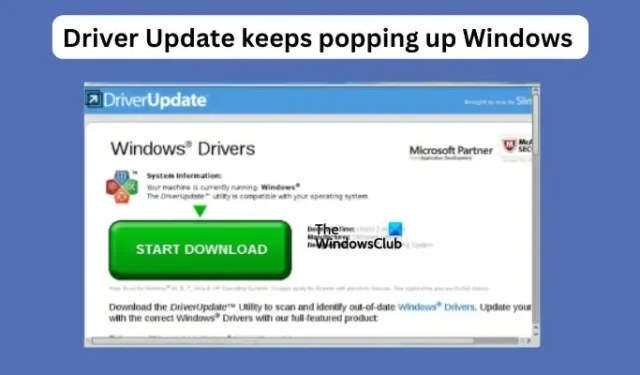
Als Driver Update steeds op uw Windows 11-pc verschijnt , is dit artikel belangrijk voor u. Het is een zeurende pop-up die verschijnt, zelfs als alle stuurprogramma’s automatisch worden bijgewerkt. Sommige gebruikers beweren dat wanneer ze op de pop-up klikken, hen wordt gevraagd kaartgegevens op te geven om de app te kopen. Sommigen hebben geprobeerd alles te doen wat ze online hebben gezien, maar allemaal tevergeefs.
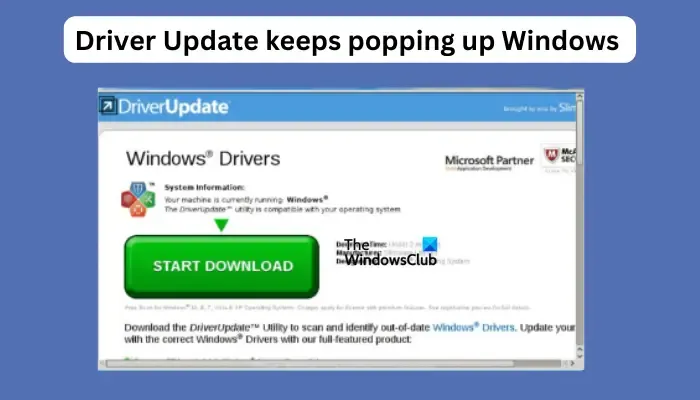
De pop-up lijkt afkomstig te zijn van DriverUpdate, een app ontwikkeld door SlimWare. De oplossingen in dit bericht zullen zowel het virus als de pop-up repareren als het een technisch probleem op uw computer is.
Waarom verschijnt Driver Update steeds?
De reden dat u de Drive Update-pop-ups krijgt, is dat de DriverUpdate-software mogelijk op uw pc is geïnstalleerd. Het kan wel of niet met uw medeweten zijn geïnstalleerd. Maar als u het wilt verwijderen, moet u de pop-ups in de software-instellingen uitschakelen of volledig verwijderen.
Fix Driver Update blijft verschijnen Windows 11
Als Driver Update steeds verschijnt op Windows 11, wanneer u uw browser start of terwijl uw pc actief is, probeer dan de volgende oplossingen om het probleem op te lossen.
- Schakel Automatische stuurprogramma-updates uit
- Verwijder de DriverUpdate-software
- Verwijder de DriverUpdate-omleiding uit uw browser
- Scannen op PUP’s
Laten we deze oplossingen in detail bekijken.
1] Schakel Automatische stuurprogramma-updates uit
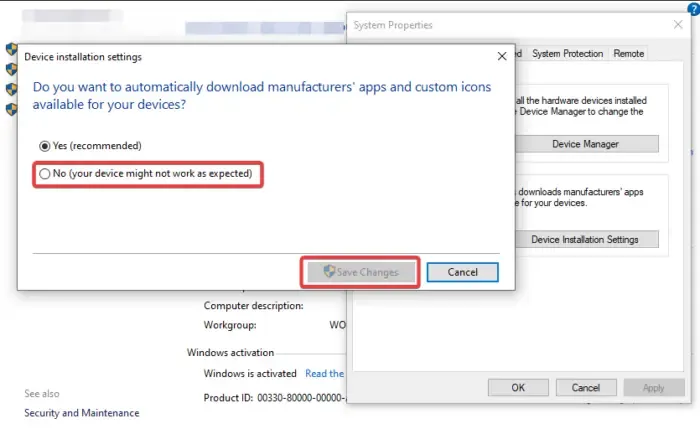
We raden Windows-gebruikers niet aan om automatische stuurprogramma-updates op hun computers uit te schakelen. Onder bepaalde omstandigheden kan dit echter de enige manier zijn om bepaalde problemen op te lossen, zoals pop-ups met stuurprogramma-updates op Windows 11. Om automatische stuurprogramma-updates uit te schakelen op Windows 11, volgt u de onderstaande stappen:
- Druk op Win + R , typ control in het vak Uitvoeren en druk vervolgens op Enter om het Windows Configuratiescherm te openen.
- Zoek vervolgens naar Apparaatinstallatie-instellingen wijzigen in het zoekvak van het Configuratiescherm en open dit.
- Vink het vakje naast Nee aan (uw apparaat werkt mogelijk niet zoals verwacht).
- Selecteer ten slotte Wijzigingen opslaan .
3] Verwijder de DriverUpdate-software
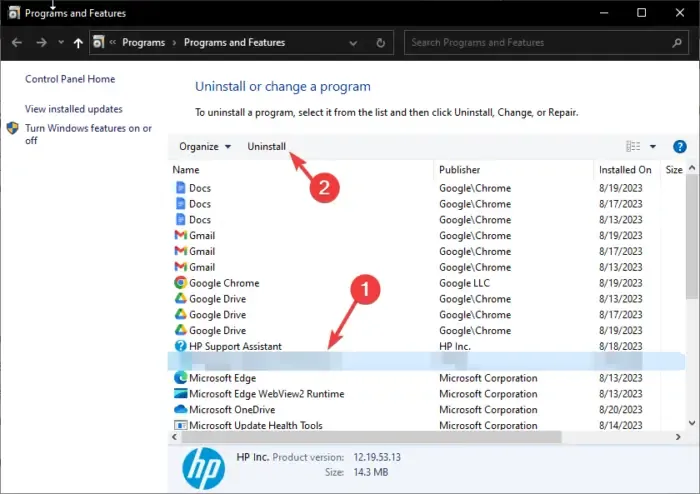
Als de Driver Update-app van SlimWare de oorzaak van het probleem is, kunt u deze het beste van uw computer verwijderen. Open hiervoor het dialoogvenster Uitvoeren , typ appwiz.cpl en druk vervolgens op Enter . Zoek de Driver Update-app of een andere verdachte app en verwijder deze daar.
4] Verwijder de driverupdate-omleiding uit uw browser
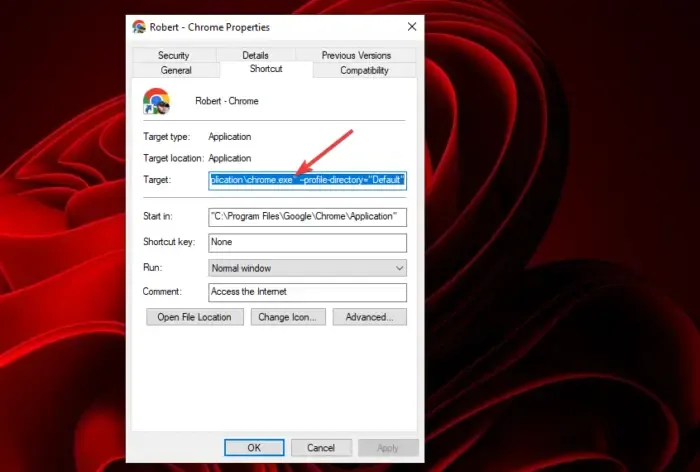
Wanneer u een omleiding uit uw browser verwijdert, blokkeert u alle pogingen van sites van derden om omleidingen naar uw pc-browser door te geven. Soms gebruiken kwaadwillende sites omleidingen om mensen op te lichten en kunnen zij degenen zijn die verantwoordelijk zijn voor de Drive Update-pop-ups. Volg onderstaande stappen:
- Zoek en klik op het pictogram van uw browser en kies Eigenschappen .
- Ga vervolgens naar het tabblad Snelkoppeling en controleer aan het einde of er http://site.address aanwezig is. exe in de sectie Doel.
Deze oplossing is bedoeld voor gebruikers die de Drive Update-pop-up krijgen wanneer ze hun browser of bepaalde websites openen.
5] Scannen op PUP’s
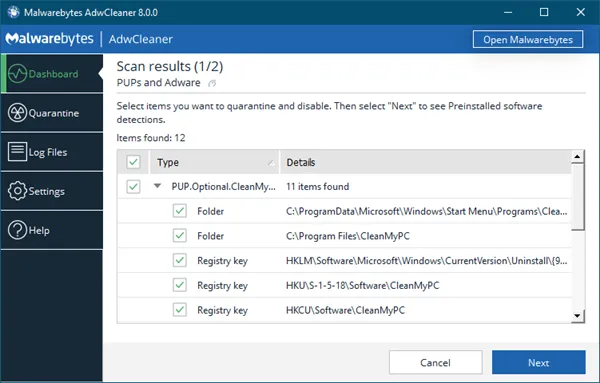
Uw pc kan worden aangetast door mogelijk ongewenste programma’s of malware die de pop-up heeft gegenereerd om uw persoonlijke gegevens te stelen voor kwaadwillende activiteiten. Om dit op te lossen, moet u uw systeem scannen.
AdwCleaner is een zeer populaire en efficiënte stand-alone freeware voor Windows-computers die helpt bij het verwijderen van adware, mogelijk ongewenste programma’s of PUP’s , werkbalken, browserkapers , crapware, junkware en andere vormen van malware.
U moet dit ook volgen met een volledige scan met uw antivirussoftware.
We hopen dat u iets nuttigs vindt in dit artikel.
Waarom blijft Windows mijn stuurprogramma’s bijwerken?
Windows blijft uw stuurprogramma’s mogelijk bijwerken omdat u de functie voor automatische stuurprogramma-updates op uw computer hebt ingeschakeld en er een probleem is. Als u deze updates niet wilt, kunt u de inhoud van de map SoftwareDistribution wissen en vervolgens de functie uitschakelen met behulp van de stappen die we in dit artikel hebben gemarkeerd. We raden echter aan automatische stuurprogramma-updates toe te staan.



Geef een reactie